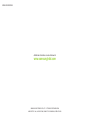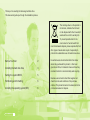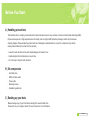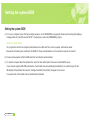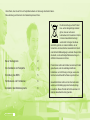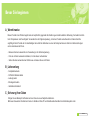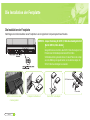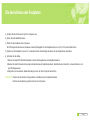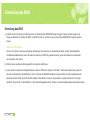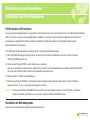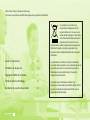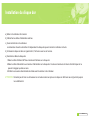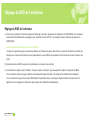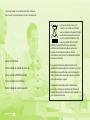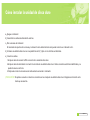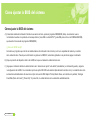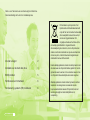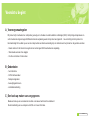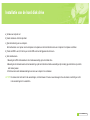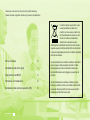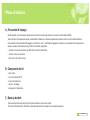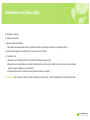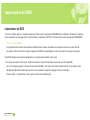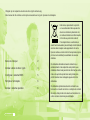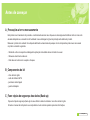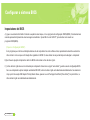Samsung HD250HJ Installationsanleitung
- Kategorie
- Interne Festplatten
- Typ
- Installationsanleitung
Dieses Handbuch eignet sich auch für

BF68-00197A REV03
Additional information can be obtained at
www.samsunghdd.com
SAMSUNG ELECTRONICS CO.,LTD STORAGE SYSTEM DIVISION
HEAD OFFICE : 94-1, IM SOO-DONG, GUMI-CITY KYUNG BUK, KOREA 730-350
Seite wird geladen ...
Seite wird geladen ...
Seite wird geladen ...
Seite wird geladen ...
Seite wird geladen ...
Seite wird geladen ...
Seite wird geladen ...

Bevor Sie beginnen 2
Die Installation der Festplatte 3
Einstellung des BIOS 5
Partitionieren und Formatieren 6
Installation des Betriebssystems 6
Vielen Dank, dass Sie sich für ein Festplattenlaufwerk von Samsung entschieden haben.
Diese Anleitung wird Sie durch den Installationsprozess führen.
German 1
Die Kennzeichnung auf dem Produkt
bzw. auf der dazugehörigen Literatur
gibt an, dass es nach seiner
Lebensdauer nicht zusammen mit dem
normalen Haushaltsmüll entsorgt
werden darf. Entsorgen Sie dieses
Gerät bitte getrennt von anderen Abfällen, um der
Umwelt bzw. der menschlichen Gesundheit nicht durch
unkontrollierte Müllbeseitigung zu schaden. Recyceln Sie
das Gerät, um die nachhaltige Wiederverwertung von
stofflichen Ressourcen zu fördern.
Private Nutzer sollten den Händler, bei dem das Produkt
gekauft wurde, oder die zuständigen Behörden
kontaktieren, um in Erfahrung zu bringen, wie sie das
Gerät auf umweltfreundliche Weise recyceln können.
Gewerbliche Nutzer sollten sich an Ihren Lieferanten
wenden und die Bedingungen des Verkaufsvertrags
konsultieren. Dieses Produkt darf nicht zusammen mit
anderem Gewerbemüll entsorgt werden.

Bevor Sie beginnen
2 German
A_Warnhinweise
Dieses Produkt ist ein Präzisionsgerät und sehr empfindlich gegenüber Erschütterung und elektrostatischer Entladung. Vermeiden Sie bitte
hohe Temperaturen und Feuchtigkeit. Verwenden Sie die Originalverpackung, in der das Produkt verkauft worden ist Gehen Sie bitte
sorgfältig mit dem Produkt um. Ein beschädigter oder entfernter Aufkleber an einer der Komponenten kann direkt zu Funktionsstörungen
und zu Garantieverlust führen .
- Belassen Sie das Laufwerk bis zur Verwendung in der Schutzverpackung.
- Falls sie mehrere Laufwerke installieren, tun Sie dieses nacheinander
- Setzen Sie das Laufwerk keinen Stößen aus und lassen Sie es nicht fallen.
C_Sicherung Ihrer Daten
Fertigen Sie ein Backup Ihrer Dateien an bevor Sie eine neue Festplatte installieren.
Bitte lesen Sie weitere Informationen hierzu im Handbuch Ihres PC und/oder Benutzerhandbuch zum Betriebssystem nach.
B_Lieferumfang
- Festplattenlaufwerk
- SATA-Schnittstellen kabel
- Leistung kabel
- Montageschrauben
- Installationshandbuch

Die Installation der Festplatte
German 3
Die Installation der Festplatte
Nachfolgend wird die Installation einer Festplatte in einem typischen Computersystem beschrieben.
SATA-Schnittstellen kabel
/ Leistung kabel
Computer motherboard Serial ATA host adapter
SATA interface cable
Power cable
HINWEIS: Jumper-Einstellung für SATA 1,5 Gb/s Geschwindigkeitslimit
Nur für SATA 3,0 Gb/s Geräte
Gelegentlich kann es vorkommen, dass SATA 1,5 Gb/s-Hosts aufgrund von
Problemen beim Schnittstellenprotokoll keine SATA 3,0 Gb/s
Schnittstellenverbindung herstellen können. In diesem Fall kann der Jumper
wie in der Abbildung unten gesetzt werden, um das Gerät zu zwingen, die
SATA 1,5 Gb/s Geschwindigkeit zu verwenden.

Die Installation der Festplatte
4 German
a_Schalten Sie die Stromversorung Ihres Computers aus
b_Ziehen Sie das Netzkabel heraus.
c_Öffnen Sie das Gehäuse Ihres Computers
Der Öffnungsmechanismus des Gehäuses und der Montageplatz für die Festplatte können von PC zu PC unterschiedlich sein.
d_Stecken Sie die Festplatte in einen 3.5” -Laufwerksschacht und befestigen Sie diese mit den mitgelieferten Schrauben.
e_Verbinden Sie die Kabel.
1.Stecken Sie das SATA Schnittstellenkabel in den Verbindungsbuchse am Festplattenlaufwerk.
2.Stecken Sie das Stromkabel in die entsprechende Buchse am Festplattenlaufwerk. Beide Buchsen sind kodiert, so dass die Kabel nur in
einer Richtung passen.
3.Überprüfen Sie alle anderen Kabelverbindungen, bevor Sie Ihren Computer einschalten.
VORSICHT!: Stecken Sie die Stecker nicht gewaltsam in die Buchsen am Festplattenlaufwerk.
Drücken Sie die Stecker gerade herein bis sie richtig sitzen.

Einstellung des BIOS
Einstellung des BIOS
A_ Schalten Sie Ihren Computer ein. Aktivieren Sie in der Startphase das CMOS(BIOS) Setup-Programm. Neuere Systeme zeigen in der
Regel eine Nachricht wie “drücken Sie ENTF, um SETUP zu starten”, die Ihnen sagt, wie Sie auf das CMOS(BIOS) Programm zugreifen
können.
(Was ist das CMOS Setup?)
Das ist ein Programm, dass die grundlegenden Einstellungen des Computers, wie beispielsweise Datum und Zeit, Speicherkapazität
und Diskettenlaufwerksstatus, steuert. Da diese Informationen im CMOS IC gespeichert werden, gehen diese Daten beim Ausschalten
des Computers nicht verloren.
B_ Wählen Sie den zugehörigen Eintrag gemäß Ihrer Installation im BIOS aus.
C_ Lassen Sie den Computer das Festplattenlaufwerk erkennen. Wählen Sie die Option “Autodetect” (Automatische Erkennung), speichern
Sie dann und beenden Sie das BIOS Setup. Falls Ihr Computer die IDE HDD Selbsterkennung unterstützt, wird das Festplattenlaufwerk
automatisch erkannt. Wenn Sie im Bereich IDE Adapter Primary Master / Slave den Typ auswählen, erscheint die Nachricht “Autotype
Fixed Disk: [Press Enter]” auf dem Bildschirm. Wenn Sie die Eingabetaste (Enter) drücken, wird das Festplattenlaufwerk automatisch erkannt.
German 5

Partitionieren und Formatieren
6 German
Partitionieren und Formatieren
Das neu installierte Festplattenlaufwerk muss partitioniert und formatiert werden, bevor es benutzt werden kann. Ist Ihr Betriebssystem Windows
2000, XP, oder höher, erkennt es das Festplattenlaufwerk automatisch. Folgen Sie bei der Installation Ihres Betriebssystems einfach den
Anweisungen auf dem Bildschirm. Weitere Informationen entnehmen Sie bitte dem Handbuch zu ihrem Betriebssystem oder dem
Benutzerhandbuch Ihres Computers.
Ist Ihr Betriebssystem Windows ME oder eine ältere Version, folgenden Sie bitte dieser Anleitung:
A_ Wenn das CMOS Setup abgeschlossen ist, starten Sie das System mit Hilfe einer Startdiskette, auf welcher sich die Programme
FDISK und FORMAT befinden, neu.
B_ Starten Sie das Programm FDISK, um die Partitionierung vorzunehmen.
Falls Sie nur eine Partition verwenden wollen, wählen Sie den gesamten für das Festplattenlaufwerk verfügbaren Speicherplatz Möchten
Sie 2 oder mehr Partitionen nutzen, teilen Sie den Speicherplatz entsprechend auf.
C_Starten Sie Ihren PC mit Hilfe der Startdiskette neu.
D_Starten Sie das Programm FORMAT und formatieren Sie das Festplattenlaufwerk. Wenn Sie das Laufwerk in mehrere Partitionen
aufgeteilt haben (D:, E:, usw.), müssen Siee alle Laufwerke formatieren.
ACHTUNG!: Die Programme FDISK und FORMAT löschen alle Daten auf dem Festplattenlaufwerk. Um solche Probleme zu vermeiden,
fertigen Sie ein Backup Ihrer Daten an, bevor Sie die Programme FDISK oder FORMAT starten.
Installation des Betriebssystems
Lesen Sie hierzu bitte im Benutzerhandbuch zum Betriebssystem nach.
Installation des Betriebssystems
Seite wird geladen ...
Seite wird geladen ...
Seite wird geladen ...
Seite wird geladen ...
Seite wird geladen ...
Seite wird geladen ...
Seite wird geladen ...
Seite wird geladen ...
Seite wird geladen ...
Seite wird geladen ...
Seite wird geladen ...
Seite wird geladen ...
Seite wird geladen ...
Seite wird geladen ...
Seite wird geladen ...
Seite wird geladen ...
Seite wird geladen ...
Seite wird geladen ...
Seite wird geladen ...
Seite wird geladen ...
Seite wird geladen ...
Seite wird geladen ...
Seite wird geladen ...
Seite wird geladen ...
Seite wird geladen ...
Seite wird geladen ...
Seite wird geladen ...
Seite wird geladen ...
Seite wird geladen ...
Seite wird geladen ...
Seite wird geladen ...
Seite wird geladen ...
-
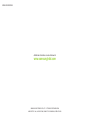 1
1
-
 2
2
-
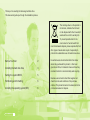 3
3
-
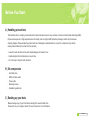 4
4
-
 5
5
-
 6
6
-
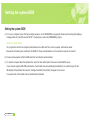 7
7
-
 8
8
-
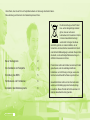 9
9
-
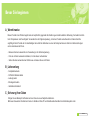 10
10
-
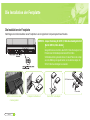 11
11
-
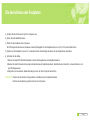 12
12
-
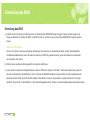 13
13
-
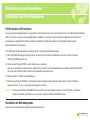 14
14
-
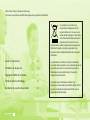 15
15
-
 16
16
-
 17
17
-
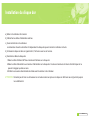 18
18
-
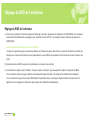 19
19
-
 20
20
-
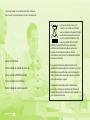 21
21
-
 22
22
-
 23
23
-
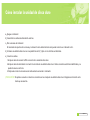 24
24
-
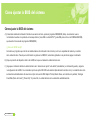 25
25
-
 26
26
-
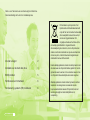 27
27
-
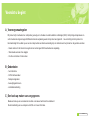 28
28
-
 29
29
-
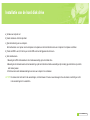 30
30
-
 31
31
-
 32
32
-
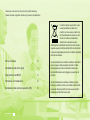 33
33
-
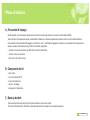 34
34
-
 35
35
-
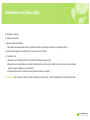 36
36
-
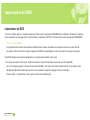 37
37
-
 38
38
-
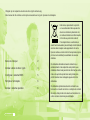 39
39
-
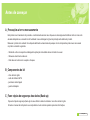 40
40
-
 41
41
-
 42
42
-
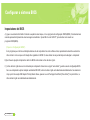 43
43
-
 44
44
-
 45
45
-
 46
46
Samsung HD250HJ Installationsanleitung
- Kategorie
- Interne Festplatten
- Typ
- Installationsanleitung
- Dieses Handbuch eignet sich auch für
in anderen Sprachen
- English: Samsung HD250HJ Installation guide
- français: Samsung HD250HJ Guide d'installation
- español: Samsung HD250HJ Guía de instalación
- italiano: Samsung HD250HJ Guida d'installazione
- Nederlands: Samsung HD250HJ Installatie gids
- português: Samsung HD250HJ Guia de instalação
Verwandte Artikel
Andere Dokumente
-
Teleco RETROCAMERA TRCL CMOS Benutzerhandbuch
-
Intenso 3.5" 4TB Bedienungsanleitung
-
Cooler Master X Craft 350 Lite, Black Spezifikation
-
ASROCK 775XFIRE-ESATA2 - 02-2006 Bedienungsanleitung
-
ASROCK 775XFIRE-ESATA2+ Bedienungsanleitung
-
ASROCK CONROEXFIRE-ESATA2 - INSTALLATION - 03-2007 Bedienungsanleitung
-
ASROCK 775XFire-RAID Bedienungsanleitung
-
ASROCK 939SLI32-ESATA2 Bedienungsanleitung
-
ASROCK K8NF4G-VSTA Bedienungsanleitung
-
ASROCK K8NF4G-SATA2 Bedienungsanleitung